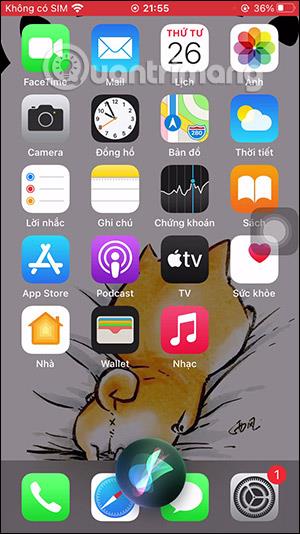Jak posílat textové zprávy hlasem na iPhone

V současné době můžete hlasovat text na iPhone pomocí jednoduchých operací. Níže uvedený článek vás provede hlasovými zprávami na iPhone.

V současné době můžete hlasovat text na iPhone pomocí jednoduchých operací. Funkce hlasových zpráv je k dispozici v možnostech, které můžete použít, když potřebujete nahrát hlas, nebo zastavit nahrávání a pokračovat, kdykoli budete potřebovat. Ve srovnání s nižšími verzemi iOS jsou na iOS 17 operace mnohem jednodušší a rychlejší, aniž byste museli nahrávat na iPhone kvůli odesílání zvukových zpráv. Níže uvedený článek vás provede hlasovými zprávami na iPhone.
Pokyny pro hlasové zprávy na iPhone
Krok 1:
V rozhraní zpráv na iPhonu klikneme na ikonu plus a otevřeme možnosti zprávy. Dále v seznamu možností pro zprávu klikněte na hlasovou funkci .
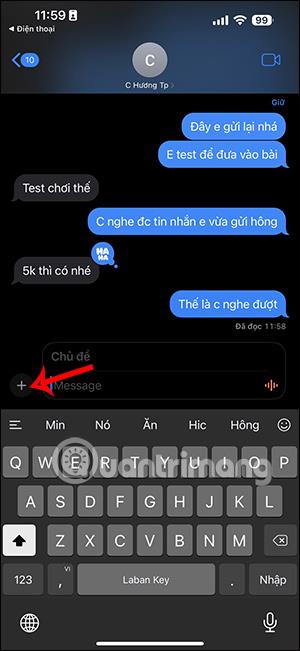
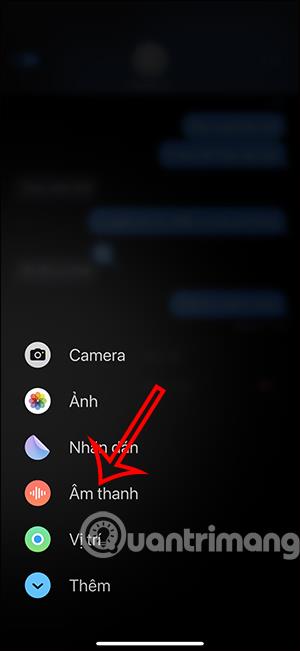
Krok 2:
Přepnutím na rozhraní zpráv nyní uživatel nahrává hlas přímo , aby jej mohl odeslat druhé osobě. Během procesu živého nahrávání hlasu můžeme stisknutím tlačítka pauzy nahrávání zastavit, pokud chceme. Poté pokračujte v nahrávání hlasu jako obvykle.
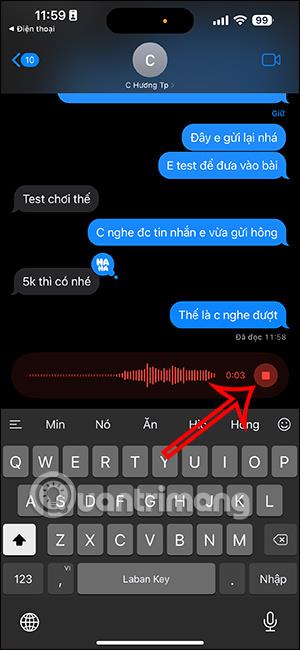
Krok 3:
Po nahrání můžete kliknout na ikonu Odeslat a odeslat hlasovou zprávu druhé osobě. Druhá osoba okamžitě obdrží vaši zprávu.
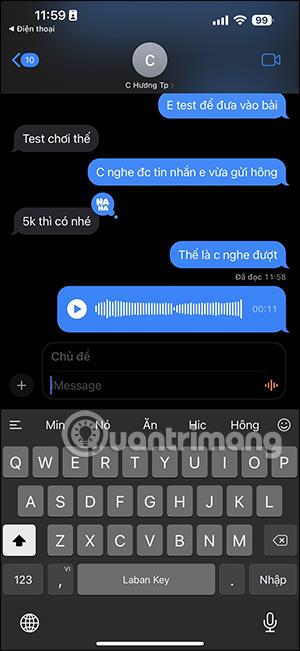
Pokračujte v odesílání zvukových zpráv na iPhone podle potřeby. Při odeslání dalších zvukových zpráv bude předchozí zpráva skryta. Klepnutím na Přehrát vše si můžete poslechnout všechny příchozí zvukové zprávy.
V současné době můžete hlasovat text na iPhone pomocí jednoduchých operací. Níže uvedený článek vás provede hlasovými zprávami na iPhone.
iOS 14 upgradoval a změnil mnoho užitečných funkcí pro uživatele, včetně Siri, která byla vylepšena o mnoho nových funkcí, včetně odesílání zvukových zpráv nebo hlasových zpráv.
Kontrola zvuku je malá, ale docela užitečná funkce na telefonech iPhone.
Aplikace Fotky na iPhonu má funkci vzpomínek, která vytváří sbírky fotografií a videí s hudbou jako ve filmu.
Apple Music se od svého prvního spuštění v roce 2015 mimořádně rozrostla. K dnešnímu dni je po Spotify druhou největší platformou pro placené streamování hudby na světě. Kromě hudebních alb je Apple Music také domovem tisíců hudebních videí, nepřetržitých rádiových stanic a mnoha dalších služeb.
Pokud chcete ve svých videích hudbu na pozadí, nebo konkrétněji nahrát přehrávanou skladbu jako hudbu na pozadí videa, existuje velmi snadné řešení.
Přestože iPhone obsahuje vestavěnou aplikaci Počasí, někdy neposkytuje dostatečně podrobná data. Pokud chcete něco přidat, v App Store je spousta možností.
Kromě sdílení fotografií z alb mohou uživatelé přidávat fotografie do sdílených alb na iPhone. Fotografie můžete automaticky přidávat do sdílených alb, aniž byste museli znovu pracovat s albem.
Existují dva rychlejší a jednodušší způsoby, jak nastavit odpočítávání/časovač na vašem zařízení Apple.
App Store obsahuje tisíce skvělých aplikací, které jste ještě nevyzkoušeli. Mainstreamové hledané výrazy nemusí být užitečné, pokud chcete objevovat unikátní aplikace, a pouštět se do nekonečného rolování s náhodnými klíčovými slovy není žádná legrace.
Blur Video je aplikace, která rozmaže scény nebo jakýkoli obsah, který chcete v telefonu, a pomůže nám tak získat obrázek, který se nám líbí.
Tento článek vás provede instalací Google Chrome jako výchozího prohlížeče v systému iOS 14.